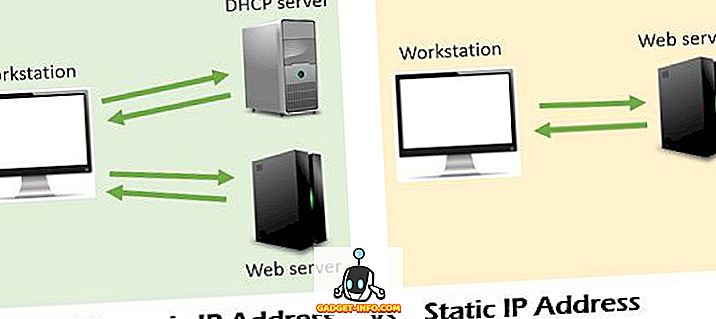Hvis arbeidet ditt krever at du ofte konverterer PDF-filer til forskjellige formater, vet du hva et problem det kan være. Spesielt siden ulike programvare og verktøy bare lar deg konvertere PDF-filer til et eller flere begrensede formater. Hva om du trenger å konvertere PDF-filer til en Word-fil eller JPG eller et annet format og omvendt, samtidig som du komprimerer, splitter og passordbeskytter PDF-filen. Vel, det er der PDF Candy kommer inn i spill. Det nye onlineverktøyet, fra folkene på Icecream Apps, gir deg gratis PDF-verktøy. Så, la oss komme inn i detaljene av PDF Candy, skal vi?
PDF Candy: Hva er verktøyene det tilbyr?
PDF Candy Toolset har 24 PDF-verktøy for å konvertere fra PDF til andre formater eller konvertere til PDF fra andre formater, sammen med andre praktiske PDF-verktøy. Her er alle verktøyene som PDF Candy tilbyr:
Konverter fra PDF:
- PDF til Word
- PDF til JPG
- PDF til BMP
- PDF til TIFF
- PDF til PNG
Konverter til PDF:
- Ord til PDF
- JPG til PDF
- EPUB til PDF
- MOBI til PDF
- FB2 til PDF
- PNG til PDF
- TIFF til PDF
- BMP til PDF
- ODT til PDF
- Excel til PDF
- PPT til PDF
Andre PDF-verktøy:
- Merge PDF
- Split PDF
- Komprimer PDF
- Lås opp PDF
- Beskytt PDF
- Roter PDF
- Legg til vannmerke
- Slett sider
Slik bruker du PDF Candy
PDF Candy er veldig enkelt å bruke, men vi hjelper deg med å bli kjent med:
1. Du kan bare besøke PDF Candy fra nettleseren din. Det elektroniske verktøyet fungerer på både datamaskin- og mobilnettlesere . Hjemmesiden til verktøyet viser alle verktøyene den tilbyr. Alle verktøyene har forklarende og rene utseende ikoner.

Hvis du føler deg overveldet av verktøyene, kan du gå til de beste alternativene som kategoriserer de ulike verktøyene i "Konverter fra PDF", "Konverter til PDF" og "Andre verktøy".

2. Du kan da bare klikke på verktøyet du vil bruke. For eksempel bruker jeg verktøyet "PDF til JPG". Her kan du laste opp PDF-filene fra lokal lagring, dra og slipp eller legg til filer fra Google Disk eller Dropbox . Du kan også legge til et verktøy i favorittene dine, så de vises først i listen på hjemmesiden.

4. Når du har lagt til en fil, vil du kunne se forhåndsvisningen av PDF-filen. Du kan da velge " Output bildekvalitet " fra lav, middels til høy. Når du er ferdig, kan du trykke på " Konverter PDF " -ikonet for å komme i gang.

5. Etter at konverteringsprosessen er fullført, vil filen være tilgjengelig som et arkiv for nedlasting .

Som du må ha lagt merke til, er PDF Candy veldig enkelt å bruke, og vi prøvde det meste av verktøyene, og de virker ganske bra. Men når du konverterer en PDF-fil til et annet format eller bruker kompresjonsverktøyet, er det ikke mulig å legge til flere PDF-filer . Det er ikke tilfelle skjønt når du konverterer forskjellige formatfiler til PDF.

Så hvis du ønsker å konvertere PDF-filer til masse, vil du være bedre med en frittstående PDF-programvare. PDF Candy er imidlertid perfekt for folk som må bruke ulike PDF-verktøy på farten. Og siden det fungerer på alle nettlesere, kan du bruke det fra hvor som helst du vil.
En annen flott ting er, PDF Candy er helt gratis . Det er ingen annonser, ingen abonnementsavgifter, og du trenger ikke engang å opprette en konto, eller angi din personlige informasjon hvor som helst.
Bruk alle PDF-verktøyene på farten med PDF Candy
For å oppsummere ting, er PDF Candy en flott online portal for alle verktøyene for PDF-filer. Du kan konvertere filer til PDF, lage PDF-filer fra andre filer; flette, splitte, komprimere, beskytte PDF-filer og mer, med letthet. Så besøk PDF Candy og prøv ut de forskjellige verktøyene og la oss få vite hvordan du liker dem. Lyd av i kommentarfeltet nedenfor.
Besøk PDF Candy